
Ať už jde o potraviny nebo věci, které musíte udělat, aplikace Amazon Alexa může vytvářet a zobrazovat vaše seznamy na více zařízeních. K vytváření seznamů můžete použít hlasové příkazy na zařízení s podporou Alexa, jako je Amazon Echo. Seznamy však můžete také vytvářet a spravovat prostřednictvím aplikace na smartphonu nebo tabletu se systémem Android nebo iOS. Pokyny v tomto článku platí pro iOS 11.0 nebo novější a Android 6.0 a novější.
Přidejte položky do svého nákupního seznamu Alexa nebo seznamu úkolů
Přidání položek do existujícího seznamu v aplikaci Alexa:
-
Spusťte na svém zařízení aplikaci Alexa a na výzvu se přihlaste.
-
Klepněte na Více (tři řádky) zprava dole.
-
Klepněte na Seznamy a poznámky.
-
Vyberte seznam. Výchozí možnosti jsou Nakupování a Dělat. Klepněte na název seznamu, pokud jste již vytvořili další seznam.
-
Klepněte na oblíbenou položku seznamu a přidejte ji, nebo klepněte na Přidat položku a do seznamu zadejte něco jiného. Pomocí šipky zpět se vraťte na předchozí stránku.
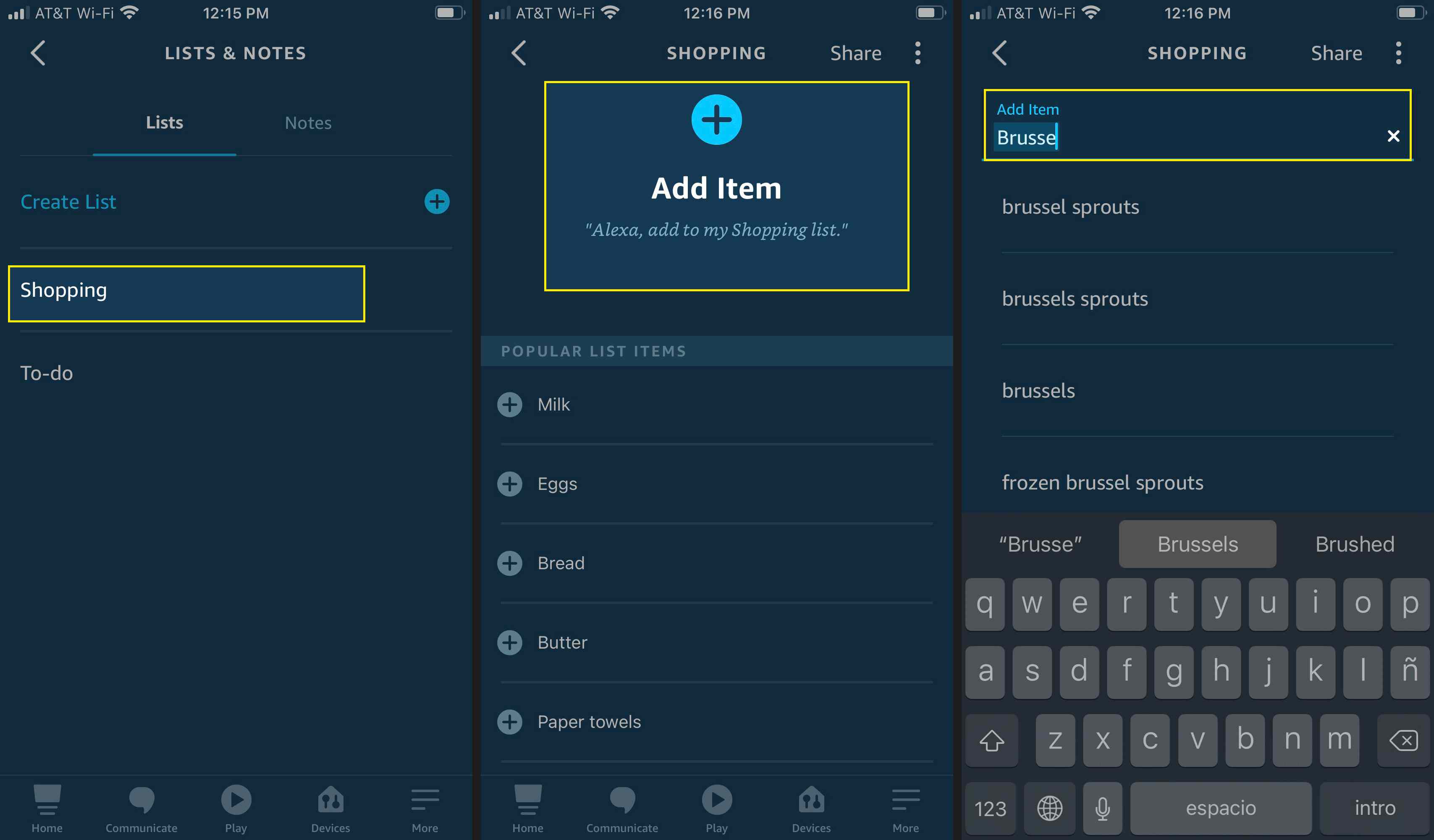
Alexu můžete také použít k přidání položek do seznamu pomocí hlasových příkazů.
Vytvořte nový seznam pomocí aplikace Alexa
Vytvoření nového nákupního seznamu nebo seznamu úkolů a přidání položek do seznamu:
-
v Seznamy a poznámky, klepněte na Vytvořit seznam.
-
Pomocí klávesnice na obrazovce zadejte název nového seznamu a potom klepněte na Vrátit se.
-
Vytvořili jste nový seznam. Přidejte položky hlasem nebo klepnutím Přidat položku ruční zadávání položek.
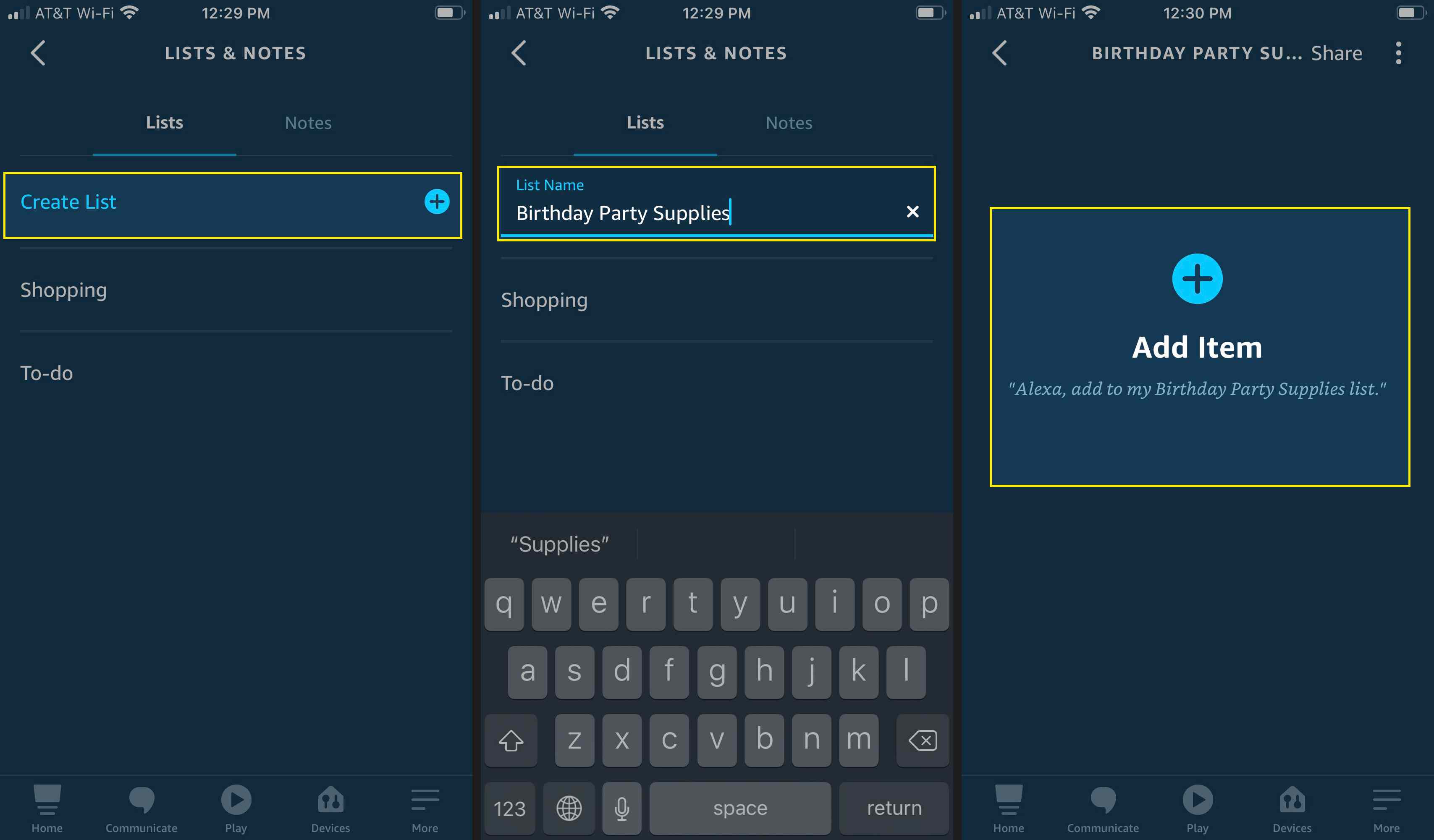
Získejte přístup ke svým seznamům pomocí aplikace Alexa
Po přidání do existujícího seznamu nebo vytvoření nového můžete přistupovat k položkám v tomto seznamu následujícím způsobem.
-
Otevřete aplikaci Alexa. Pokud již máte aktuální seznam, klepněte na něj přímo z domovské obrazovky. Jinak klepněte na Více (tři řádky) zprava dole.
-
Klepněte na Seznamy a poznámky.
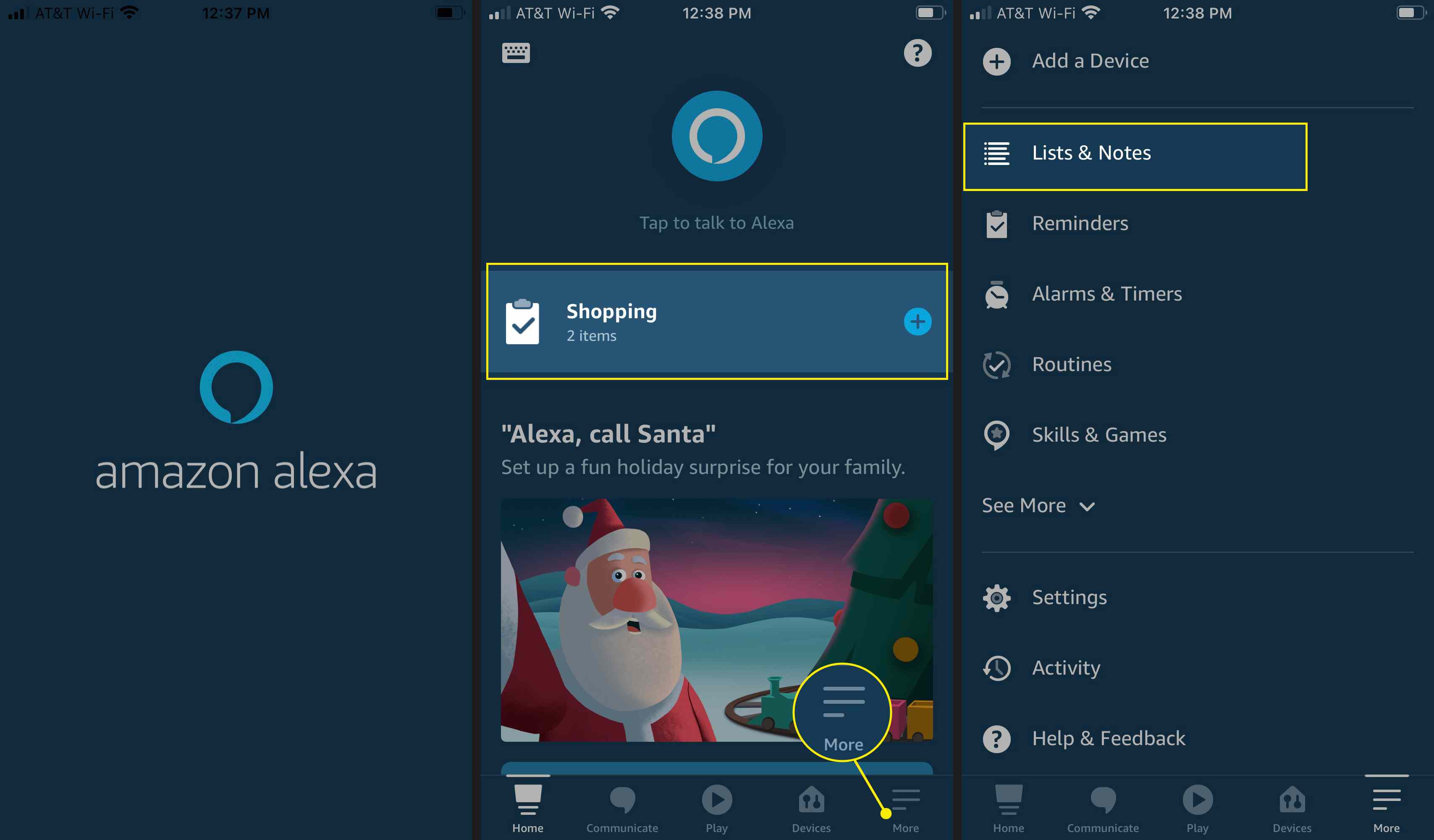
-
Ujistěte se, že Seznamy je vybrána karta a potom klepněte na seznam, který chcete otevřít.
-
Chcete-li označit položku jako úplnou, klepnutím na políčko vedle ní přidáte kontrolu. Přesune se pod Dokončeno sekce.
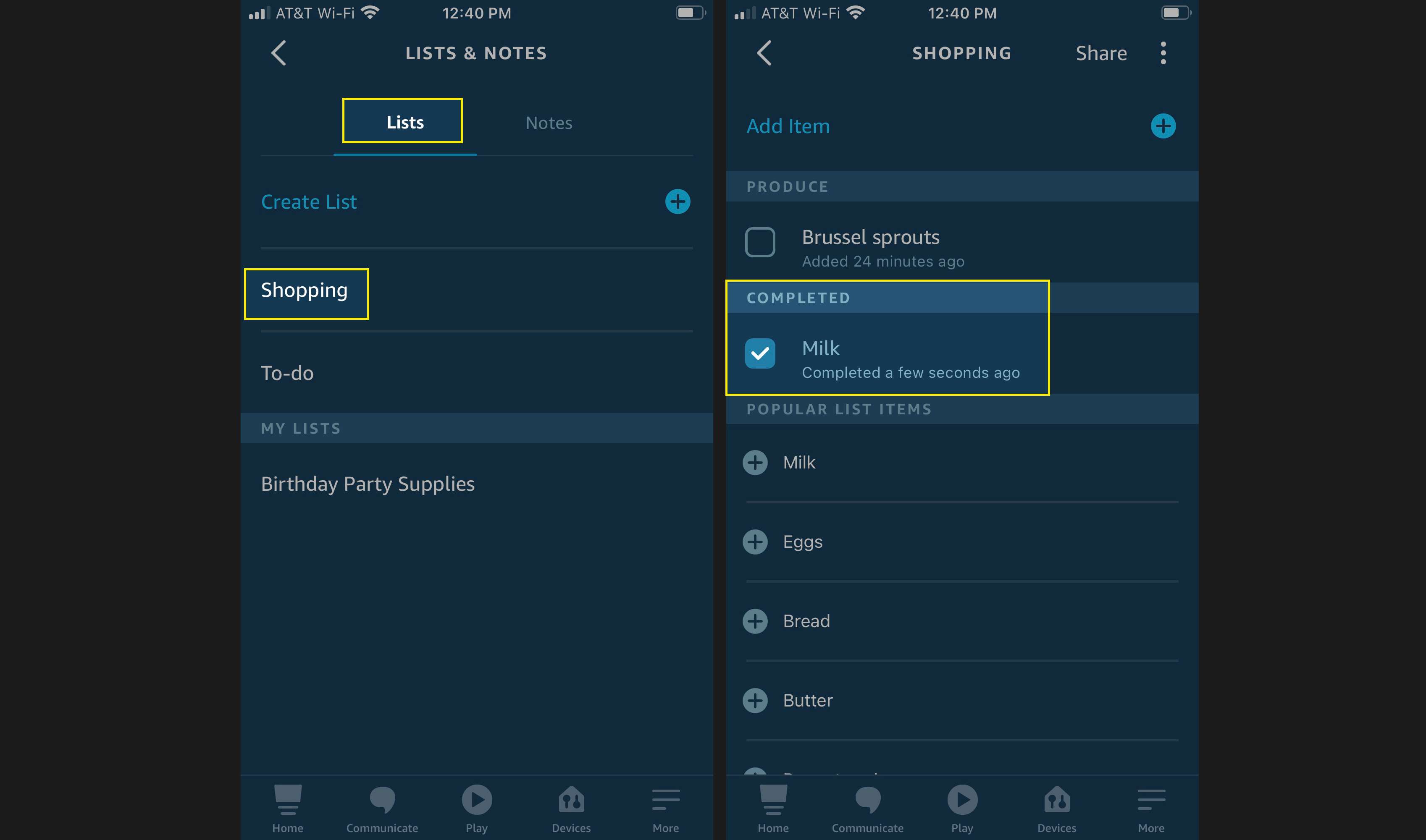
Pomocí hlasových příkazů Alexy uslyšíte, co je na vašem seznamu, a odeberte položky.